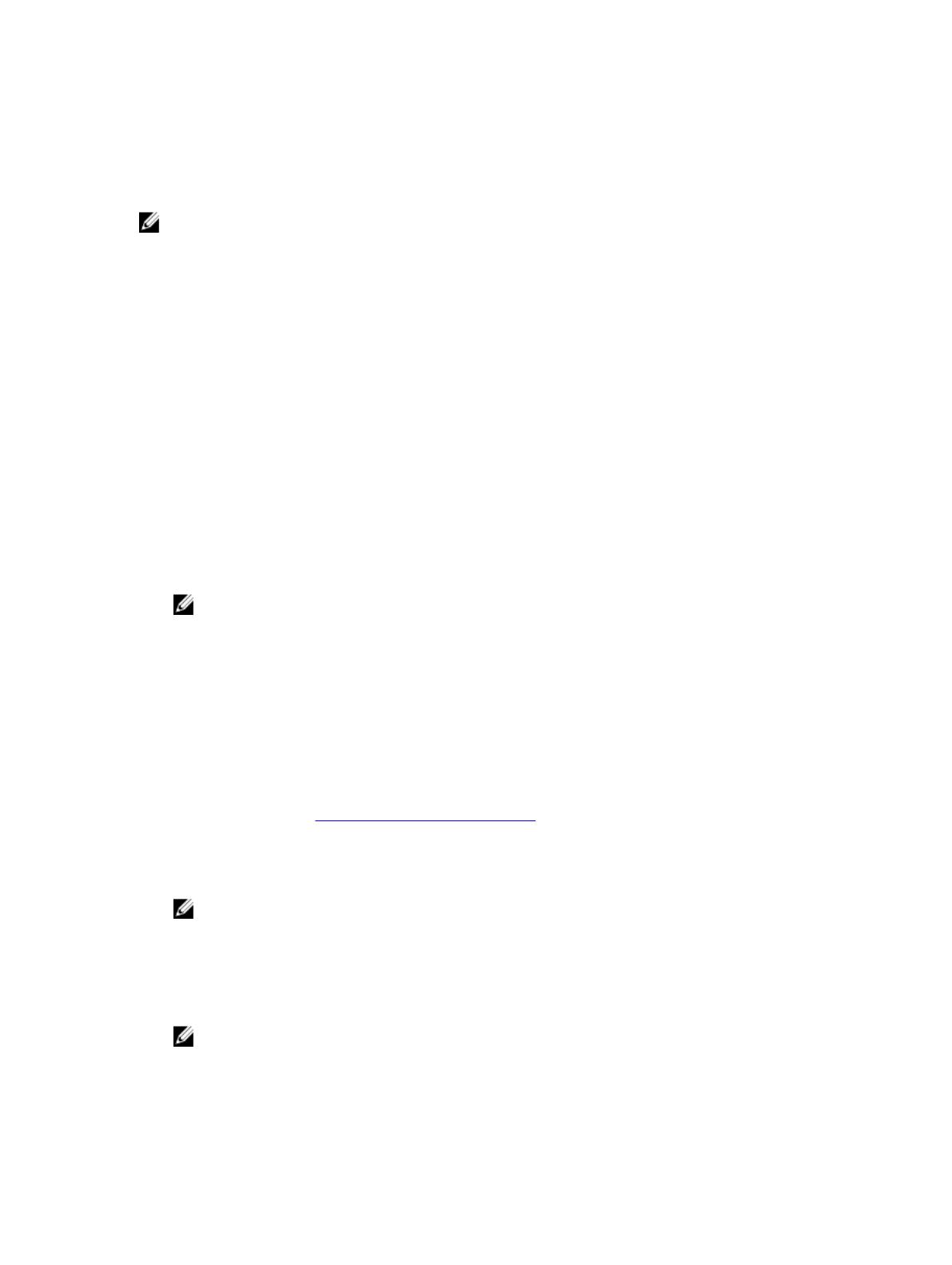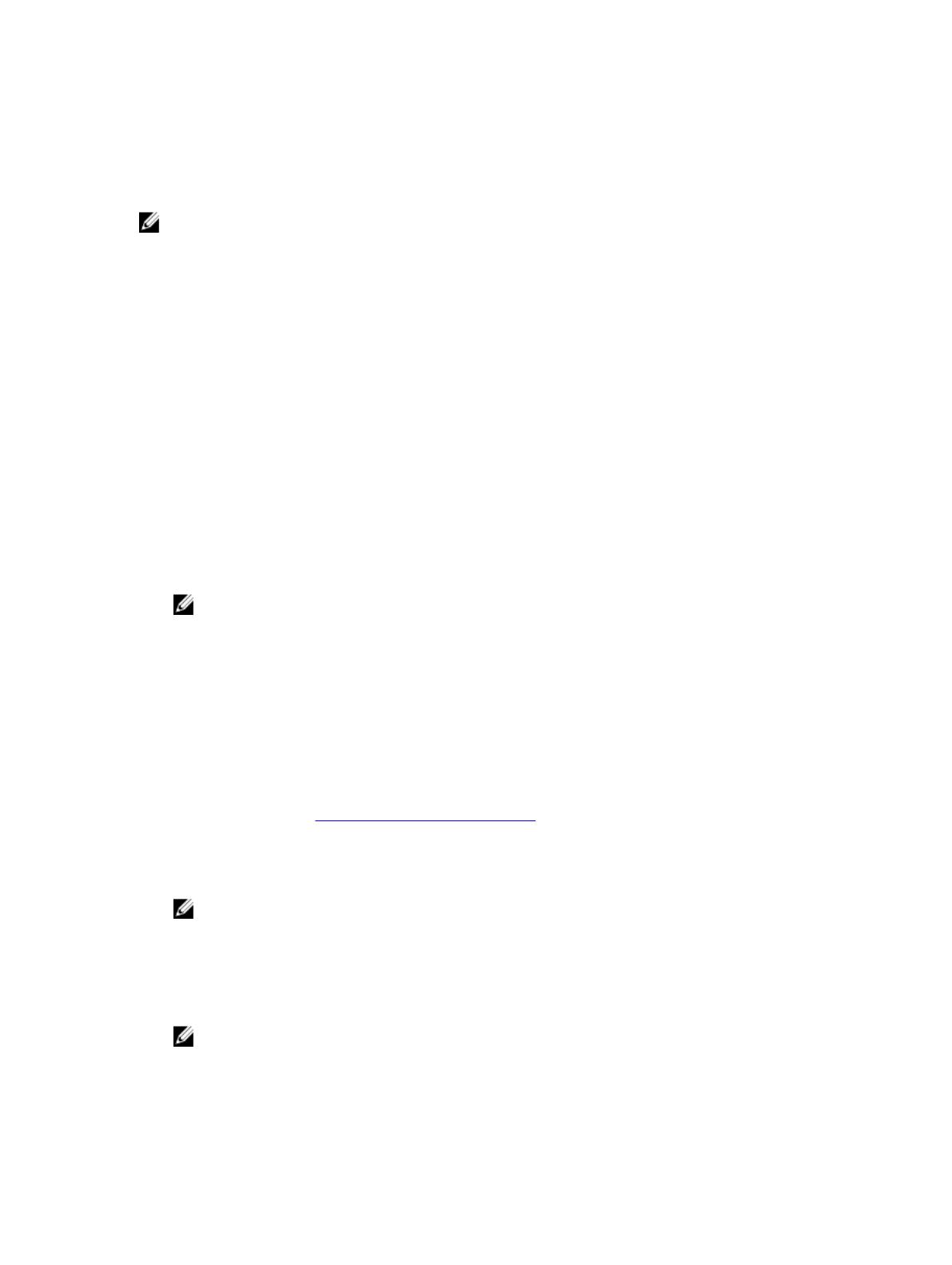
• Automatische Installation: Dieses Installationsverfahren ist für Sie von Vorteil, wenn Sie die Installationen
skriptgesteuert vornehmen wollen.
Installieren der Hostbus-Adapter und Treiber
ANMERKUNG: Stellen Sie sicher, dass Sie das Dokument
Konfigurieren des Fibre Channel mit dem Dell Speicher-
Array der Reihe MD3600f
gelesen haben, bevor Sie fortfahren.
1. Installieren Sie die Hostbus-Adapter (HBAs).
2. Schließen Sie die Kabel an.
3. Installieren Sie die HBA-Treiber und die HBA-Patches/Hotfixes für das Betriebssystem.
4. Stellen Sie sicher, dass die empfohlenen HBA-Einstellungen verwendet werden.
Grafische Installation (Empfohlen)
MD-Storage-Manager konfiguriert, verwaltet und überwacht das Speicher-Array. So installieren Sie den MD-Storage-
Manager:
1. Legen Sie den Ressourcen-Datenträger der PowerVault MD-Serie ein.
Je nach Betriebssystem startet das Installationsprogramm möglicherweise automatisch. Wenn das
Installationsprogramm nicht automatisch startet, navigieren Sie zum Stammverzeichnis des Installationsmediums
(oder zum heruntergeladenen Image des Installationsprogramms), und führen Sie die Datei md_launcher.exe aus.
Rufen Sie bei Linux-basierten Systemen das Stammverzeichnis des Ressourcen-Datenträgers auf und führen Sie
die Datei „autorun“ aus.
ANMERKUNG: Standardmäßig wird durch Red Hat Enterprise Linux der Ressourcen-Datenträger mit der
Bereitstellungsoption –noexec bereitgestellt, die das Ausführen von ausführbaren Programmdateien nicht
zulässt. Wenn Sie diese Einstellung ändern möchten, lesen Sie die entsprechenden Informationen in der Info-
Datei, die Sie im Stammverzeichnis des Installationsmediums finden.
2. Wählen Sie die Option MD-Speichersoftware installieren.
3. Lesen Sie den Lizenzvertrag und stimmen Sie dem Vertrag zu.
4. Wählen Sie eine der folgenden Installationsoptionen im Menü Installationsart aus:
– Vollständig (empfohlen) – Mit dieser Option werden die MD-Storage-Manager-Software (Client), der
hostbasierte Speicher-Agent, der Multipfad-Treiber und die Hardwarekomponenten installiert.
– Nur Host – Mit dieser Option werden nur der hostbasierte Speicher-Agent und die Multipfad-Treiber
installiert. Siehe Installieren von MD-Storage-Manager.
– Verwaltung – Mit dieser Option werden die Verwaltungssoftware und die Hardwarekomponenten
installiert.
– Benutzerdefiniert – Mit dieser Option können Sie bestimmte Komponenten auswählen.
ANMERKUNG: Wenn Sie den MD-Storage-Manager auf einer Verwaltungsstation installieren, die nicht mit
dem Netzwerk oder Server verbunden ist, steht nur die Option Verwaltungsstation zur Verfügung.
5. Wählen Sie die Modelle des PowerVault MD-Speicher-Arrays aus, die Sie einrichten möchten, um sie als
Datenspeicher für diesen Hostserver verwenden zu können.
6. Legen Sie fest, ob die Ereignisüberwachung automatisch gestartet werden soll, wenn der Hostserver neu gestartet
wird oder ob Sie sie manuell starten möchten.
ANMERKUNG: Diese Option ist nur im Rahmen der Installation der Windows-Client-Software verfügbar.
7. Bestätigen Sie den Installationsort und klicken Sie auf Installieren.
8. Starten Sie den Hostserver nach erfolgreicher Installation bei nach Aufforderung neu.
12